Keenetic является одним из наиболее популярных производителей роутеров в России. Если у вас возникла необходимость узнать идентификатор CloudID (CID) вашего Keenetic-роутера, то мы подготовили для вас подробный гайд, который поможет вам выполнить данную задачу.
- Что такое CID в Keenetic: объяснение
- Как узнать CID роутера Keenetic
- Как войти в интернет центр Keenetic: подсказки
- Как войти в настройки роутера Keenetic 4g: точная инструкция
- Как войти в веб-интерфейс Keenetic
- Полезные советы и выводы
Что такое CID в Keenetic: объяснение
При добавлении интернет-центра возможно выполнить процедуру удаленно, путем указания уникального идентификатора CID (CloudID). Это приводит к созданию облачной службы Keenetic Cloud, которая открывает доступ к мобильным приложениям и уведомлениям через push-оповещения или e-mail.
CID — это просто уникальный номер, который позволит вам надежно идентифицировать ваш роутер, обеспечив безопасный доступ к его настройкам и управлению с помощью мобильного приложения Keenetic Cloud.
Как узнать CID роутера Keenetic
- Откройте веб-конфигуратор на странице «Общие настройки» в разделе «Облачная служба Keenetic Cloud для мобильных приложений».
- Убедитесь в том, что для работы мобильного приложения у вашего интернет-центра включена «Облачная служба Keenetic Cloud».
- Найдите CID на странице, он будет указан рядом с названием вашего интернет-центра.
Таким образом, следуя простым шагам, вы сможете легко и быстро узнать CID вашего роутера Keenetic.
Как войти в интернет центр Keenetic: подсказки
- Для подключения к беспроводной сети Wi-Fi интернет-центра Keenetic включите адаптер (модуль) Wi-Fi на мобильном устройстве.
- Найдите в списке доступных сетей имя вашей Wi-Fi сети интернет-центра Keenetic и подключитесь к ней.
- Задайте пароль для доступа в раздел администратора.
Как войти в настройки роутера Keenetic 4g: точная инструкция
- Подключитесь к роутеру Keenetic через Wi-Fi.
- Откройте браузер на компьютере и введите в адресной строке http://192.168.1.1 или http://my.keenetic.net.
- Нажмите Enter и дождитесь загрузки страницы.
- Введите ваш логин и пароль для доступа в раздел администратора настройки роутера.
Как войти в веб-интерфейс Keenetic
- Выберите любой удобный для вас адрес — my.keenetic.net или IP-адрес 192.168.1.1.
- Введите адрес в адресной строке браузера (не в поисковой строке!).
- Нажмите Enter и дождитесь загрузки страницы.
- Введите ваш логин и пароль для доступа в раздел администратора настройки роутера.
Полезные советы и выводы
- Узнать CID вашего роутера Keenetic необходимо для безопасного подключения к мобильному приложению Keenetic Cloud и управления вашим устройством удаленно.
- Не забывайте про часто используемые адреса входа в веб-интерфейс: my.keenetic.net или IP-адрес 192.168.1.1.
- Задайте надежный пароль для доступа в настройки роутера Keenetic.
- Установите мобильное приложение Keenetic Cloud, чтобы управлять своим роутером удаленно и безопасно.
Как достать данные с СД карты
Для того чтобы достать данные с поврежденной SD-карты, необходимо выполнить несколько простых шагов. В первую очередь следует открыть File Explorer и найти нужную карту. Затем необходимо выполнить щелчок правой кнопки и выбрать пункт «Свойства». Перейдя на вкладку «Инструменты», нажмите на кнопку «Проверить». Появится диалоговое окно, в котором нужно выбрать «Сканировать и восстановить диск». Далее нужно подождать, пока процесс сканирования не будет завершен. Когда сканирование закончится, вы сможете просмотреть все имеющиеся на карте файлы, а также восстановить утерянные данные. Этот простой алгоритм поможет вам не только достать нужную информацию, но и избежать потери данных в результате повреждения карты.
Как узнать CID карты памяти
Когда возникает необходимость узнать CID вашей карты памяти, это можно сделать, вставив ее в устройство и открыв путь /sys/block/mmcblk0/device/ (в некоторых случаях этот путь может измениться, например, на mmcblk1 или в другой папке). В этой директории находятся доступные атрибуты, в числе которых содержатся регистры CID и CSD, а также прочая информация. При необходимости вы можете использовать эту информацию для определения модели карты памяти и ее емкости. В общем, процесс узнавания CID карты памяти достаточно прост и тривиален, тем не менее, имеет значение знать, как пользоваться доступными инструментами, чтобы своевременно решить возникающие задачи.
Как узнать номер Микро СД карты
Микро СД-карты — это распространенные носители данных, а номера на них бывают расположены по-разному. Если у вас Standard microSD, то код продукта будет на передней стороне карты. В случае с Ultra, Extreme, Extreme PLUS, Extreme PRO и Pixtor номер будет расположен на обратной стороне карты памяти. Чтобы узнать этот номер, необходимо взять карту в руки и повернуть ее. Номер можно использовать для определения емкости карты, класса скорости, а также для подбора определенных карт для разных устройств, как например, камеры или телефона. Знание кода продукта позволит легко и быстро найти подходящий вариант и не ошибиться при покупке новой или дополнительной карты памяти.
Как посмотреть содержимое SD-карты на компьютере
Для просмотра содержимого SD-карты на компьютере можно воспользоваться несколькими способами. В первом случае нужно дважды кликнуть по иконке карты на рабочем столе или в папке «Мой компьютер». Откроется окно со всеми файлами и папками, хранящимися на карте.
Второй способ заключается в использовании файлового менеджера. Для этого нужно кликнуть по иконке карты, которая находится в списке устройств, и в появившемся окне отобразится содержимое карты. Этот способ удобен, если нужно сразу просматривать или копировать отдельные файлы на компьютер.
В любом случае, чтобы избежать потери данных и повреждения карты, перед отключением от компьютера ее следует дисмонтировать с помощью соответствующей команды в операционной системе.
На чтение 4 мин Опубликовано Обновлено
Владельцы роутеров Keenetic регулярно сталкиваются с термином «CID». Что это такое и для чего нужен? CID (Configuration ID) — это уникальный идентификатор конфигурации роутера Keenetic, который обеспечивает безопасность и защиту пользовательских настроек.
Получить CID роутера Keenetic можно несколькими способами. Во-первых, CID отображается в веб-интерфейсе роутера Keenetic. Для его получения нужно открыть веб-браузер и ввести IP-адрес роутера в адресной строке. После входа в веб-интерфейс роутера CID будет отображаться на главной странице. Во-вторых, CID присутствует в конфигурационном файле роутера, который можно скачать с сайта производителя или сделать резервную копию сохраненных настроек роутера.
Знание CID может быть полезно при восстановлении настроек роутера Keenetic. Если произошел сбой в работе роутера или необходимо переустановить программное обеспечение, CID можно использовать для восстановления роутера в рабочем состоянии и восстановления сохраненных настроек. При обращении в службу поддержки Keenetic CID также может потребоваться для диагностики проблемы и предоставления технической поддержки.
Важно сохранять CID роутера Keenetic в надежном месте и не передавать его третьим лицам. С помощью CID злоумышленники могут получить доступ к вашей сети и данные, нарушая безопасность и конфиденциальность.
Теперь вы знаете, что такое CID роутера Keenetic и где его можно найти. Обратите внимание на безопасность и сохраняйте CID роутера в надежном месте, чтобы не возникло проблем с восстановлением настроек вашего роутера. Будьте осторожны и не передавайте CID третьим лицам!
Содержание
- Что такое CID роутера Keenetic?
- Информация о CID роутера Keenetic
- Устройства, поддерживающие CID роутера Keenetic
Что такое CID роутера Keenetic?
Для того чтобы найти CID вашего роутера Keenetic, выполните следующие шаги:
| Шаг | Действие |
|---|---|
| 1. | Зайдите в интерфейс управления роутером Keenetic (обычно доступен по адресу http://192.168.1.1). |
| 2. | В разделе «Общие настройки» выберите вкладку «Информация». |
| 3. | Скопируйте CID роутера Keenetic из поля «Идентификатор клиента». |
Обратите внимание, что CID роутера Keenetic является конфиденциальной информацией и не рекомендуется передавать его третьим лицам.
Информация о CID роутера Keenetic
Вы можете найти номер CID на наклейке на задней панели роутера Keenetic. Обычно он состоит из числового значения, например «12345678». Запишите этот номер и храните его в надежном месте, так как он может понадобиться вам при обращении в техническую поддержку или при использовании некоторых дополнительных функций устройства.
| Что можно сделать с CID роутера Keenetic: |
|---|
| — Установить обновления прошивки |
| — Подключиться к облачной службе управления KeenDNS |
| — Использовать функцию NETGEAR ReadySHARE |
| — Получать доступ к удаленному управлению роутером |
| — Получить специализированную техническую поддержку от производителя |
Устройства, поддерживающие CID роутера Keenetic
CID (Central Intelligence Device) роутера Keenetic предназначен для создания центра управления и контроля домашней сетью. Это мощный и универсальный инструмент, который позволяет управлять подключенными устройствами, оптимизировать работу сети и обеспечивать безопасность вашего домашнего интернета.
К роутерам Keenetic могут быть подключены различные устройства, поддерживающие протоколы управления, такие как SNMP, TR-069, UPnP и другие. Такие устройства могут быть как сетевыми, так и несетевыми. Все зависит от функционала роутера Keenetic и требований пользователя.
Некоторые из популярных устройств, которые поддерживают CID роутера Keenetic, включают в себя:
- Компьютеры и ноутбуки: Все компьютеры и ноутбуки, подключенные к роутеру Keenetic, могут быть управляемыми устройствами с помощью CID.
- Смартфоны и планшеты: Устройства на базе iOS и Android могут быть интегрированы с роутером Keenetic через приложение управления.
- Сетевые устройства: Все сетевые устройства, подключенные к роутеру Keenetic через LAN-порты, могут быть управляемыми с помощью CID.
- Умные устройства (IoT): Устройства Интернета вещей (IoT), такие как «умные» термостаты, камеры видеонаблюдения и умные розетки, могут быть интегрированы с роутером Keenetic через соответствующие протоколы управления.
- Медиацентры и ТВ-приставки: Медиацентры, игровые приставки и ТВ-приставки могут быть подключены к роутеру Keenetic и управляемы с помощью CID.
- Различные домашние системы: Множество домашних систем, таких как системы безопасности, системы домашнего контроля доступа и системы умного дома, могут быть интегрированы с роутером Keenetic через соответствующие протоколы управления.
Все эти устройства могут быть интегрированы с роутером Keenetic и управляемы с помощью CID, что позволяет обеспечить полный контроль и управление вашей домашней сетью, что делает использование Keenetic максимально удобным и функциональным.
Вам нужен cid роутера Keenetic, чтобы настроить и управлять своей домашней сетью? Не беспокойтесь! Мы поможем вам разобраться в этом. Cid роутера Keenetic — это уникальный идентификатор вашего устройства, который позволяет ему подключаться к сети и выполнять различные функции. Получить cid роутера Keenetic — это совсем не сложно, и мы расскажем вам, как это сделать.
Чтобы получить cid роутера Keenetic, вам необходимо выполнить несколько шагов. Во-первых, вам понадобится доступ к веб-интерфейсу вашего роутера Keenetic. Войдите в интерфейс, используя адрес, указанный в документации вашего устройства. После этого найдите раздел с настройками и перейдите в него.
В разделе настроек вам нужно будет найти информацию о вашем устройстве, включая cid роутера Keenetic. Чтобы его получить, обратите внимание на раздел, который содержит информацию о роутере или лицензии. В этом разделе будет указан ваш cid, который вы можете скопировать или просто записать.
Итак, теперь вы знаете, что cid роутера Keenetic — это уникальный идентификатор вашего устройства, который позволяет ему подключаться к сети и выполнять различные функции. Чтобы его получить, вам потребуется доступ к веб-интерфейсу вашего роутера Keenetic и перейти в раздел с настройками. Там вы найдете информацию о роутере, включая ваш cid, который можно скопировать или записать для дальнейшего использования.
Содержание
- Где взять cid роутера keenetic: что это и как получить?
- Настройка cid роутера keenetic: пошаговая инструкция для начинающих
- Решение проблем с cid роутером keenetic: полезные советы и рекомендации
Где взять cid роутера keenetic: что это и как получить?
- Настройки роутера:
- Войдите в интерфейс роутера Keenetic, открыв веб-браузер и введя адрес http://192.168.1.1.
- Авторизуйтесь, введя логин и пароль администратора.
- Перейдите на вкладку «Система» и выберите пункт «Общие сведения».
- Найдите поле с названием «Код оборудования (CID)» — это и есть ваш cid роутера Keenetic.
- Утилита Keenetic App:
- Установите на свой смартфон приложение Keenetic App.
- Войдите в приложение, используя учетные данные вашего роутера Keenetic.
- Перейдите в раздел «Настройки» и выберите пункт «Общие сведения».
- На экране появится информация о вашем роутере, включая cid.
- Распечатка или коробка роутера:
- Находите тот документ, который приложен к вашему роутеру Keenetic.
- Ищите информацию о cid роутера — обычно она указана на этикетке или в таблице характеристик.
Используйте полученный cid роутера Keenetic при необходимости для настройки или обслуживания вашего устройства.
Настройка cid роутера keenetic: пошаговая инструкция для начинающих
Для успешной настройки cid роутера keenetic необходимо следовать определенной последовательности действий. В этой статье мы представим пошаговую инструкцию для начинающих пользователей.
- Подключите роутер keenetic к источнику питания и дождитесь его полной загрузки.
- Соедините компьютер или ноутбук с роутером при помощи сетевого кабеля.
- Откройте веб-браузер и введите в адресной строке IP-адрес роутера keenetic. Обычно он имеет вид 192.168.1.1.
- В появившемся окне авторизации введите логин и пароль. По умолчанию это admin/admin.
- После успешной авторизации вы попадете в главное меню роутера keenetic.
- Перейдите в раздел «Настройки сети» и найдите вкладку «DHCP».
- В этой вкладке вы увидите поле с названием «CID». Здесь можно установить или изменить значение cid роутера keenetic.
- Внесите необходимые изменения в поле «CID» и сохраните настройки.
- После сохранения изменений роутер keenetic перезагрузится и применит новые настройки.
Поздравляем, вы успешно настроили cid роутера keenetic! Теперь вы можете использовать его согласно своим потребностям.
Решение проблем с cid роутером keenetic: полезные советы и рекомендации
1. Проверьте подключение к интернету:
Убедитесь, что ваш роутер Keenetic корректно подключен к сети Интернет. Проверьте физическое подключение кабелей и убедитесь, что настройки сетевого соединения на роутере сконфигурированы правильно.
2. Перезагрузите роутер:
Попробуйте выполнить простую перезагрузку роутера, чтобы исправить возможные ошибки в его работе. Для этого отключите питание роутера, подождите несколько секунд и снова подключите его к источнику питания.
3. Обновите прошивку роутера:
Проверьте, что у вас установлена актуальная версия прошивки на роутере Keenetic. Если нет, выполните обновление прошивки через веб-интерфейс роутера или скачайте последнюю версию прошивки с официального сайта производителя и установите ее вручную.
4. Сбросьте роутер в заводские настройки:
Если ни одно из вышеуказанных решений не помогло решить проблему с cid роутера Keenetic, попробуйте выполнить сброс роутера в заводские настройки. Имейте в виду, что при этом будут удалены все пользовательские настройки, поэтому перед сбросом рекомендуется создать резервные копии важной информации.
5. Свяжитесь с технической поддержкой:
Если все вышеперечисленные действия не решают проблему или вы не уверены в том, как правильно устранить проблему с cid роутера Keenetic, рекомендуется обратиться за помощью к технической поддержке производителя. Специалисты смогут оказать квалифицированную помощь и ответить на все ваши вопросы.
Keenetic — это бренд, специализирующийся на разработке и производстве сетевого оборудования, включая роутеры. И одна из важных технологий, используемых в роутерах Keenetic, называется cid.
Cid (Connection ID) — это уникальный идентификатор соединения, который присваивается каждому устройству, подключенному к роутеру keenetic. Это позволяет роутеру управлять и контролировать интернет-соединение для каждого устройства отдельно.
С помощью cid роутер Keenetic может улучшить качество и стабильность интернет-соединения, а также обеспечить более эффективное распределение пропускной способности. Кроме того, cid может быть использован для создания туннеля между двумя роутерами keenetic, что позволяет соединить две локальные сети через интернет.
Преимущества cid
Одним из главных преимуществ cid роутера keenetic является возможность предоставления каждому устройству на подключенной сети отдельного доступа к интернету. Это позволяет улучшить безопасность и контролировать использование интернет-ресурсов. Кроме того, использование cid способствует более эффективному использованию доступной пропускной способности, что позволяет улучшить скорость и стабильность интернет-соединения.
Настройка и использование cid роутера keenetic достаточно просты и не требуют особых навыков. Вам потребуется зайти в настройки роутера, найти раздел, отвечающий за управление и настройку cid, и следовать инструкциям на экране. Если у вас возникнут трудности или вопросы, вы всегда можете обратиться в службу поддержки Keenetic для получения дополнительной помощи и консультации.
Содержание
- Что такое cid роутера keenetic
- Полное объяснение и информация
- cid keenetic: работа и функции
- Подробное описание cid роутера keenetic
- cid Keenetic: настройка и наработки
- 1. Что такое cid в Keenetic роутере?
- 2. Как настроить cid в Keenetic роутере?
- 3. Преимущества использования cid в Keenetic роутере
- Как настроить cid роутер keenetic и использовать его функции
Что такое cid роутера keenetic
Каждое устройство, подключенное к роутеру keenetic, получает свой уникальный cid при подключении к сети. Это позволяет точно определить, какие устройства находятся в сети и контролировать их активность. Например, с помощью cid можно ограничить доступ к определенным сайтам или определенным функциям устройства.
Кроме того, cid роутера keenetic позволяет удобно проводить анализ сетевых устройств, отслеживать их активность и управлять ими. С помощью cid можно отследить, какие устройства активно используют сетевой трафик, и определить приоритеты использования ресурсов сети. Также cid позволяет удобно настраивать безопасность сети, блокировать подозрительные устройства и предотвращать несанкционированный доступ к сети.
В целом, использование cid роутера keenetic позволяет более гибко управлять сетью и устройствами, подключенными к роутеру. Это позволяет обеспечить безопасность сети, контролировать активность устройств и оптимизировать использование ресурсов сети. Для работы со cid необходимо знать адрес cid устройства, который можно найти в настройках роутера keenetic и в специальных программах, предоставляемых производителем роутера. С помощью cid можно проводить различные операции: наложение ограничений на работу устройств, настройка безопасности сети, блокировка подозрительных устройств, установка приоритетов использования ресурсов сети и многое другое.
| Преимущества cid роутера keenetic: |
|---|
| Уникальный идентификатор каждого устройства |
| Возможность управлять подключенными устройствами |
| Более точный контроль и анализ активности устройств |
| Возможность ограничения доступа к определенным ресурсам |
| Улучшенная безопасность сети |
| Оптимизация использования ресурсов сети |
Полное объяснение и информация
Что такое CID роутера Keenetic?
CID (Connection Identifier) – это уникальный идентификатор, который присваивается каждому активному интернет-соединению на роутере Keenetic. CID позволяет идентифицировать каждое подключение и управлять его настройками и параметрами.
CID может быть полезен при настройке и оптимизации работы роутера, например, для управления пропускной способностью или ограничения доступа к определенным ресурсам.
Как найти CID роутера Keenetic?
Для того чтобы найти CID роутера Keenetic, нужно зайти в настройки роутера через браузер и перейти в раздел «Статус». В этом разделе будет указан CID для каждого активного интернет-соединения.
Как использовать CID роутера Keenetic?
CID может быть использован для управления и настройки интернет-соединений на роутере Keenetic. Например, вы можете задать приоритеты для разных соединений, ограничить пропускную способность для определенного CID или ограничить доступ к определенным ресурсам.
Для этого вам потребуется зайти в настройки роутера через браузер, перейти в раздел «CID» и выбрать нужное соединение, чтобы изменить его параметры.
Вывод
Знание и понимание CID роутера Keenetic позволяет эффективно управлять сетью и настраивать интернет-соединения на роутере. Используя CID, вы можете улучшить производительность и безопасность своей сети, а также легко настраивать параметры для разных подключений.
cid keenetic: работа и функции
Работа cid keenetic заключается в том, что при подключении устройства к сети роутер автоматически генерирует и присваивает уникальный Contract ID. CID может быть представлен как строка символов или числом, которые можно найти в настройках роутера.
Функции cid keenetic:
- Идентификация устройств: CID позволяет точно идентифицировать каждое устройство, подключенное к сети. Это полезно для контроля доступа и установки различных политик безопасности.
- Фильтрация устройств: CID позволяет фильтровать доступ к сети, ограничивая или блокируя нежелательные устройства.
- Мониторинг активности: CID позволяет отслеживать активность каждого устройства в сети, а также контролировать их потребление ресурсов и пропускную способность.
- Управление доступом: CID позволяет управлять доступом к сети, устанавливая ограничения и права доступа для каждого устройства.
- Резервирование ресурсов: С помощью CID можно резервировать определенные ресурсы для устройств в сети, например, задавать приоритет для определенных приложений или устройств.
В целом, cid keenetic является важным инструментом для обеспечения безопасности и управления сетью. Он позволяет контролировать и ограничивать доступ различных устройств, а также мониторить их активность и использование ресурсов.
Подробное описание cid роутера keenetic
CID роутера Keenetic представляет собой уникальный идентификатор, который назначается каждому устройству, подключенному к сети роутера. CID состоит из комбинации букв и цифр и может быть использован для идентификации конкретных устройств или пользователей. Каждый раз, когда новое устройство подключается к роутеру, ему автоматически присваивается свой уникальный CID.
CID роутера Keenetic может быть использован для создания различных правил и настроек на основе идентификатора клиента. Например, вы можете настроить ограничение скорости для определенного пользователя или блокировку доступа к определенному веб-сайту или приложению.
CID также может быть использован для мониторинга активности клиента и анализа его трафика. Роутер Keenetic позволяет отслеживать и анализировать трафик для каждого клиента по его CID, что позволяет выявить потенциальные проблемы или нарушения в сети.
| Преимущества использования CID роутера Keenetic: |
|---|
| Управление доступом к сети для разных пользователей или устройств. |
| Ограничение скорости интернета для отдельных пользователей. |
| Фильтрация трафика на основе идентификатора клиента. |
| Мониторинг активности и анализ трафика каждого клиента. |
CID роутера Keenetic является полезным инструментом для управления и контроля сетевой активности. Он позволяет создавать индивидуальные настройки и ограничения для каждого пользователя или устройства, что повышает безопасность и эффективность использования сети.
cid Keenetic: настройка и наработки
1. Что такое cid в Keenetic роутере?
cid (Connection ID) — это идентификатор подключения, который используется для определения и организации различных соединений в домашней сети. Он позволяет роутеру Keenetic эффективно управлять сетевыми подключениями и осуществлять маршрутизацию трафика.
2. Как настроить cid в Keenetic роутере?
- Зайдите в веб-интерфейс роутера Keenetic, введя IP-адрес роутера в адресной строке браузера.
- Авторизуйтесь на веб-интерфейсе с помощью логина и пароля.
- Перейдите в раздел Настройки и выберите Сетевые подключения.
- Найдите интерфейс, для которого хотите настроить cid, и нажмите на кнопку Редактировать.
- В разделе CID (Connection ID) выберите Включить и задайте нужное значение cid.
- Нажмите Применить для сохранения изменений.
3. Преимущества использования cid в Keenetic роутере
Использование cid в Keenetic роутере имеет несколько преимуществ:
- Позволяет организовывать различные соединения в домашней сети, что повышает ее гибкость и удобство использования.
- Обеспечивает эффективное управление и маршрутизацию трафика в сети.
- Позволяет установить приоритеты для определенных соединений или устройств, чтобы гарантировать стабильность и качество соединения важных приложений или игр.
- Упрощает отслеживание и управление трафиком в сети, позволяя легко определить и отследить пакеты данных на основе их cid.
В итоге, настройка и правильное использование cid в Keenetic роутере позволяет улучшить эффективность и безопасность домашней сети, а также повысить удобство ее использования.
Как настроить cid роутер keenetic и использовать его функции
cid роутер keenetic предоставляет множество полезных функций, которые можно настроить для улучшения сетевого опыта. Вот пошаговая инструкция о том, как настроить cid роутер keenetic и использовать его функции:
- Подключите cid роутер keenetic к электрической сети и провайдеру интернета.
- Подключите устройство к cid роутеру keenetic посредством Wi-Fi или Ethernet-кабеля.
- Откройте веб-браузер и введите IP-адрес роутера keenetic для доступа к его настройкам. Обычно IP-адрес указан на наклейке на роутере или в документации.
- Введите логин и пароль для входа в настройки cid роутера keenetic. Обычно логин и пароль по умолчанию – admin.
- Перейдите на вкладку «Настройки», где вы можете настроить различные функции cid роутера keenetic.
- Настройте Wi-Fi сеть, задав уникальное имя сети (SSID) и пароль. Убедитесь, что безопасность сети настроена на WPA2 или выше, чтобы обеспечить защищенное подключение.
- Настройте точку доступа, если вам необходимо добавить дополнительную Wi-Fi доступность к вашей сети. Установите правила безопасности и задайте SSID и пароль для точки доступа.
- Настройте расписание Wi-Fi доступности для управления доступом к сети в определенные временные промежутки.
- Настройте родительский контроль, чтобы ограничить доступ к определенным веб-сайтам или приложениям для определенных устройств.
- Настройте функцию безопасности, чтобы предотвратить атаки на сеть и защитить ваши данные. Рекомендуется включить брандмауэр и обновлять прошивку роутера keenetic.
- Настройте виртуальную локальную сеть (VLAN) для разделения сетей и управления трафиком в гостевой сети или для подключения разных сегментов вашей сети.
- Настройте функцию VPN, если вы хотите защитить свое интернет-соединение или получить доступ к ограниченным настройкам сети.
- Сохраните все настройки и перезагрузите cid роутер keenetic, чтобы применить изменения.
Следуя этой инструкции, вы сможете настроить cid роутер keenetic и использовать его функции по своему усмотрению. Успешной настройки!
Хотел добавить свой интернет-центр Keenetic Giga III по его CID для удалённого управления через приложение Keenetic. В Интернете написано, что CID Keenetic находится в веб-интерфейсе конфигуратора (в который мы заходим по IP):
«Общие настройки» > «Облачная служба Keenetic Cloud для мобильных приложений»
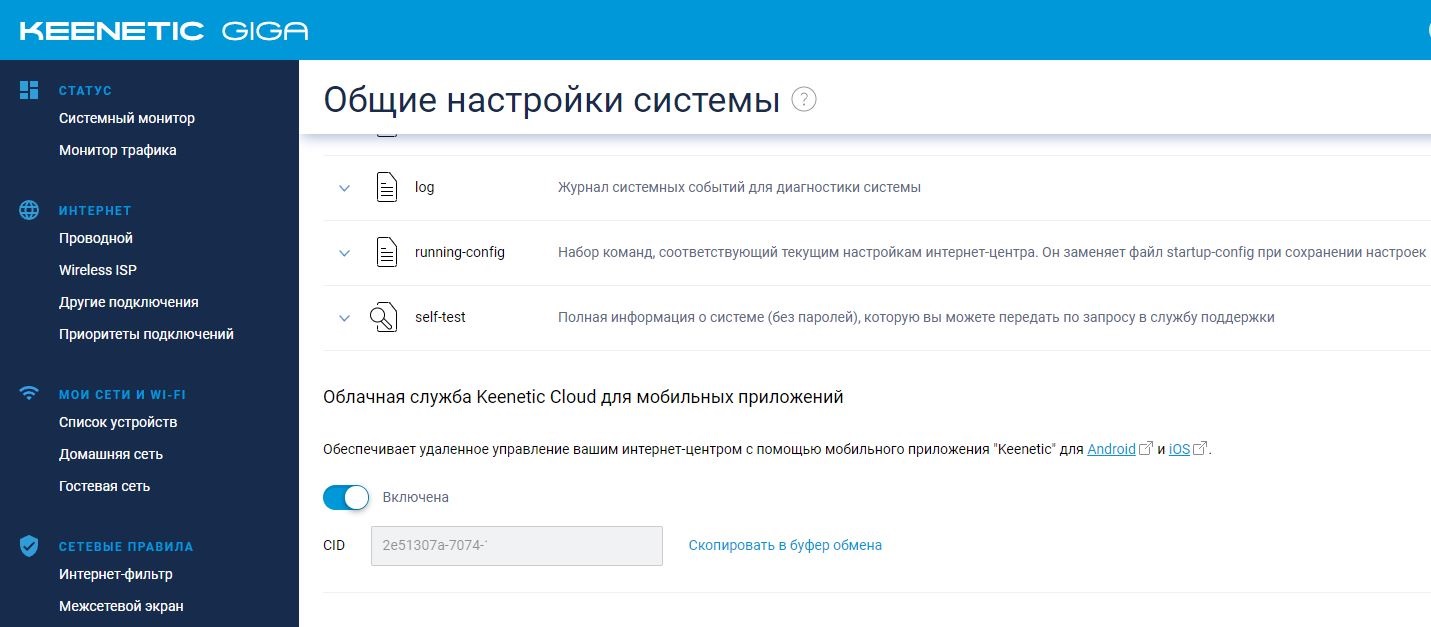
Всё так, но такой опции может не быть. Для того, чтобы она появилась, её нужно включить. Для этого, нажимаем кнопку «Изменить набор компонентов» в общих настройках системы. Об этом в Интернете не было написано, полазив минут 15-20 я впал в ступор.
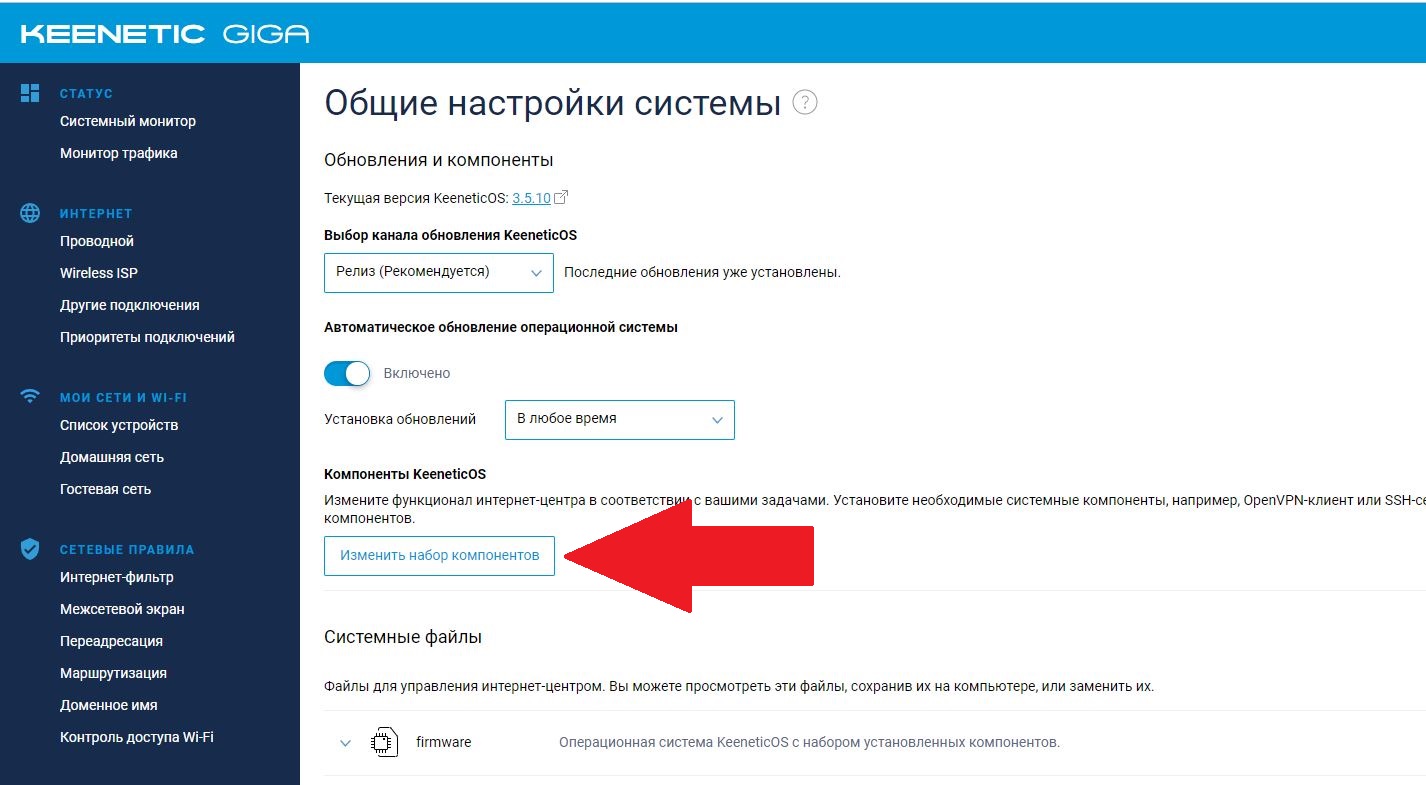
И в открывшемся окне, в разделе «Утилиты и сервисы» включаем компонент «Агент облачной службы Keenetic Cloud и KeenDNS». После этого необходимый раздел «Облачная служба Keenetic Cloud для мобильных приложений» появится в общих настройках.
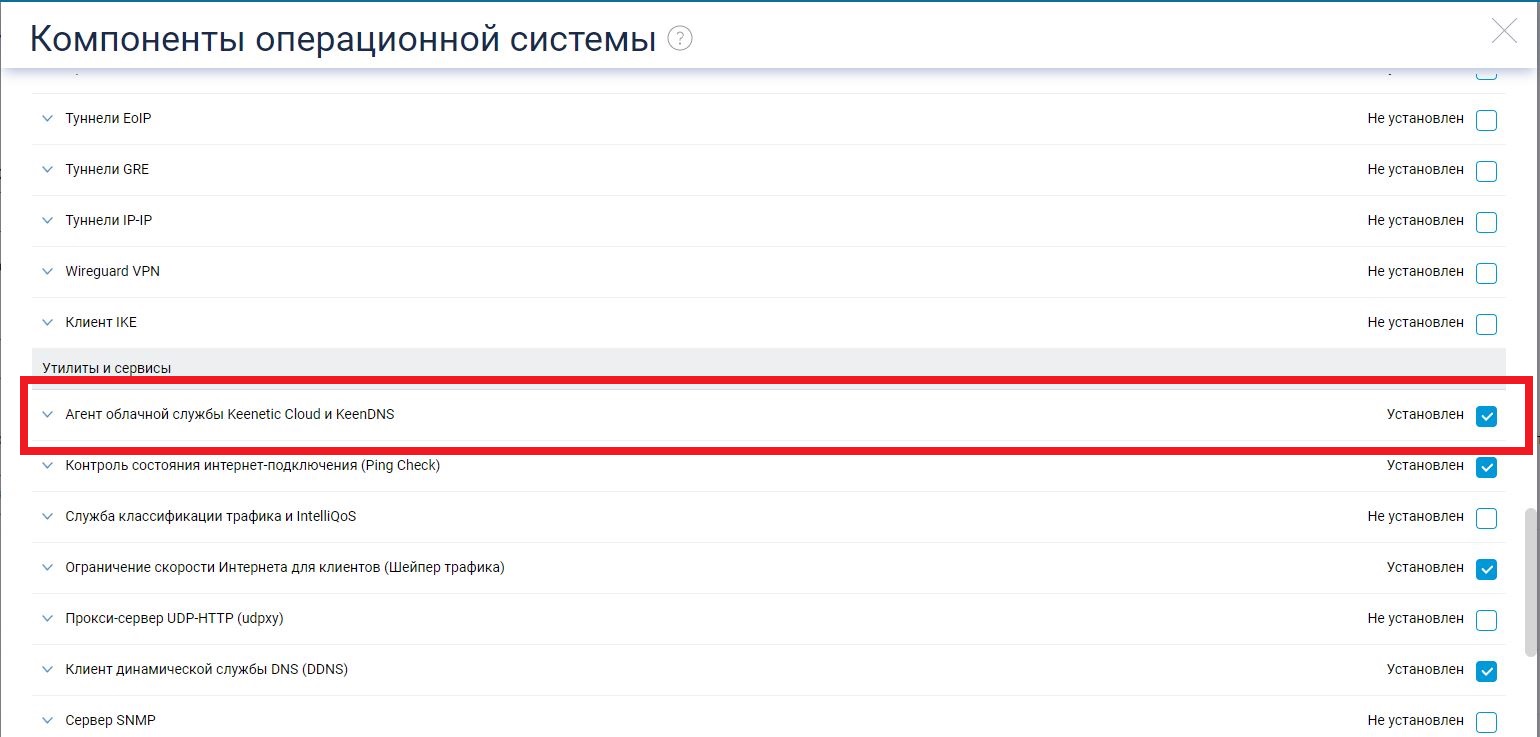
Удобно добавлять устройство по CID не в мобильном приложении Keenetic, а через сайт https://keenetic.cloud. В таком случае можно скопировать CID и вставить уже при добавлении устройства на компьютере.
Добавить в приложение можно роутеры c операционной системой KeeneticOS версии 3.1 и выше (это все модели Keenetic с индексом KN-xxxx, а также Zyxel Keenetic Giga III / Ultra II / Air / Extra II).